Как настроить Smart DNS на Android TV Box
В этом руководстве мы покажем вам, как настроить Smart DNS на Android TV Box, но сначала давайте посмотрим, каковы наши требования и рекомендации.
Если вы все еще хотите настроить Smart DNS вручную, следуйте пошаговым инструкциям:
Часть I. Подтверждение вашего IP-адреса
Если вы уже подтвердили свой IP-адрес, перейдите прямо к «Части II. Измените свои DNS-адреса» этого руководства.
- Войдите в свою учетную запись на нашем веб-сайте и перейдите в Настройки -> Подтвердите свой IP-адрес .
- Нажмите кнопку Подтвердить IP .
Если вы видите зеленую метку «Проверено» рядом с вашим IP-адресом, перейдите прямо к «Часть II. Измените ваши DNS-адреса Windows» этого руководства
Помните! Вы должны подтверждать свой IP-адрес каждый раз, когда он изменяется. Если ваша служба Smart DNS не работает, попробуйте еще раз подтвердить свой IP-адрес.
У вас также есть два других варианта проверки IP-адреса:
Проверка определенного IP-адреса
Используйте эту опцию, если вам необходимо проверить IP-адрес, отличный от вашего текущего IP-адреса. Например, введите свой домашний IP-адрес, пока вы на работе.
Проверка IP-адреса с использованием веб-адреса
При использовании этого метода вам не нужно входить в свою учетную запись каждый раз, когда вам нужно подтвердить IP-адрес. Добавьте эту ссылку в избранное/закладки браузера, и ваш IP-адрес будет проверяться каждый раз, когда вы загружаете этот URL-адрес в браузер.
Важно! Не делитесь этой ссылкой! Он уникален для каждого пользователя CactusVPN. Если вы поделитесь им, другие люди получат доступ к вашей службе Smart DNS, и вы не сможете ее использовать.
Часть II. Измените DNS-адреса Android TV Box
. Это нужно сделать только один раз.
Прежде чем вносить какие-либо изменения, важно сохранить исходные настройки DNS. Они могут вам понадобиться, если вы захотите вернуться к исходным настройкам.
Они могут вам понадобиться, если вы захотите вернуться к исходным настройкам.
- Запустите Android TV Box.
- Перейдите в «Настройки» (1).
- Выберите «Wi-Fi» (2).
- Выберите сеть Wi-Fi (3).
- Выберите «Дополнительные параметры» (4).
- Выберите «Настройки IP» (5).
- Выберите «Статический» (6).
- Вы должны получить IP-адрес из того же диапазона IP-адресов, что и маршрутизатор. Для этого просто используйте IP-адрес вашего маршрутизатора и измените последнюю группу цифр. Например, если IP вашего роутера 192.168.1.1 вы должны установить для Android TV Box что-то вроде 192.168.1.100 (7). Вы можете заметить, что первые три группы цифр остались прежними, а изменилась только последняя. Нажмите «Далее» (8).
- В поле «Шлюз» (9) введите IP вашего роутера и нажмите «Далее» (10).
- В поле «Введите длину префикса сети» (11) введите 24 и нажмите «Далее» (12).

- На следующем экране введите основной DNS-адрес CactusVPN в поле «DNS 1» (13). Их можно найти в Настройки -> DNS Серверы в Ваш Аккаунт на нашем сайте.
Нажмите «Далее» (14).
- Введите дополнительный DNS-адрес CactusVPN в поле «DNS 2» (15). Нажмите «Далее» (16).
Вот и все!
Популярные руководства, подобные этому
- Как настроить Smart DNS на Android
- Как настроить Smart DNS на Amazon Fire TV
- Как настроить Smart DNS на iPhone и iPod
Службы VPN и Smart DNS
Защитите конфиденциальность в Интернете, защитите соединение и получите доступ к заблокированным веб-сайтам
Попробуйте CactusVPN бесплатно
Настройка 1.1.1.1 на Android · Документы Cloudflare 1.1.1.1
Перейти к содержимому
Значок поиска ( изображение увеличительного стекла)Значок GitHub Посетите страницу 1. 1.1.1 на GitHub
1.1.1 на GitHub
Значок светлой темы (изображение солнца)Значок темной темы (изображение луны)Установить темную тему (⇧+D)
- Товары
- DNS-преобразователь
- Настройка
- Android
1.1.1.1: Faster InternetЗначок внешней ссылки Открытая внешняя ссылка является предпочтительным методом настройки преобразователя DNS 1.1.1.1 и 1.1.1.1 для семей. Он позволяет автоматически настроить телефон на использование 1.1.1.1 в любой сети, к которой вы подключаетесь.
Приложение также позволяет вам включить шифрование для DNS-запросов или включить режим WARP, который сохраняет конфиденциальность и безопасность всего вашего HTTP-трафика, включая ваши DNS-запросы к 1. 1.1.1.
1.1.1.
Вы можете выбрать один из вариантов, доступных в настройках приложения. По умолчанию 1.1.1.1: Faster Internet настроен на режим WARP.
Настройка 1.1.1.1: Faster Internet
- Скачать 1.1.1.1: Faster Internet из Google PlayВнешняя ссылка Открыть внешнюю ссылку бесплатно.
- Запустите 1.1.1.1: Более быстрый Интернет и примите Условия использования.
- Переключите кнопку WARP на Connected .
- Установите профиль VPN, который позволит вашему телефону безопасно подключаться к 1.1.1.1.
Теперь ваше подключение к Интернету и ваши DNS-запросы защищены.
Включить 1.1.1.1 для семей
- Открыть 1.1.1.1: более быстрый Интернет.
- Нажмите кнопку меню .
- Выберите Дополнительно > Параметры подключения .
- В настройках DNS > 1.1.1.1 для семей выберите нужный вариант.

Настроить 1.1.1.1 вручную
Андроид 9Pie или более поздняя версия
Android Pie и более поздние версии поддерживают DNS через TLS для защиты ваших запросов с помощью шифрования. В Android эта опция называется Private DNS. Это предотвращает отслеживание, изменение или наблюдение за вашими запросами третьими лицами. В отличие от предыдущих версий Android, этот метод также гарантирует, что 1.1.1.1 не нужно настраивать для каждой новой сети Wi-Fi, к которой подключается ваш смартфон.
- Перейдите к Настройки > Сеть и Интернет .
- Выберите Дополнительно > Частный DNS .
- Выберите параметр Имя хоста частного поставщика DNS .
- Введите
one.one.one.oneили1dot1dot1dot1.cloudflare-dns.comи нажмите Сохранить .
Предыдущие версии Android
Прежде чем вносить изменения, запишите все имеющиеся у вас DNS-адреса и сохраните их в надежном месте на случай, если они понадобятся вам позже.
- Открыть Настройки > WiFi .
- Нажмите и удерживайте название сети, к которой вы в данный момент подключены.
- Выберите Изменить сеть .
- Установите флажок Показать дополнительные параметры .
- Измените настройки IP на Статический .
В зависимости от того, что вы хотите настроить, выберите один из следующих DNS-адресов для IPv4: Использовать преобразователь 1.1.1.1
Блокировать вредоносное ПО с помощью 1.1.1.1 для семей1.1.1.1
1.0.0.1
Блок вредоносного ПО и содержание взрослых с 1.1.1.1 для семейств1.1.1.2
1.0.0.2
1.1.1.3
1.0.0.3
в зависимости от того, что вы хотите, выберите «Один из них», выберите «Один из», выберите «Один из них», выберите. следующие DNS-адреса для IPv6: Использовать преобразователь 1.1.1.1
Блокировать вредоносные программы с помощью 1.2606:4700:4700::1111
2606:4700:4700::1001

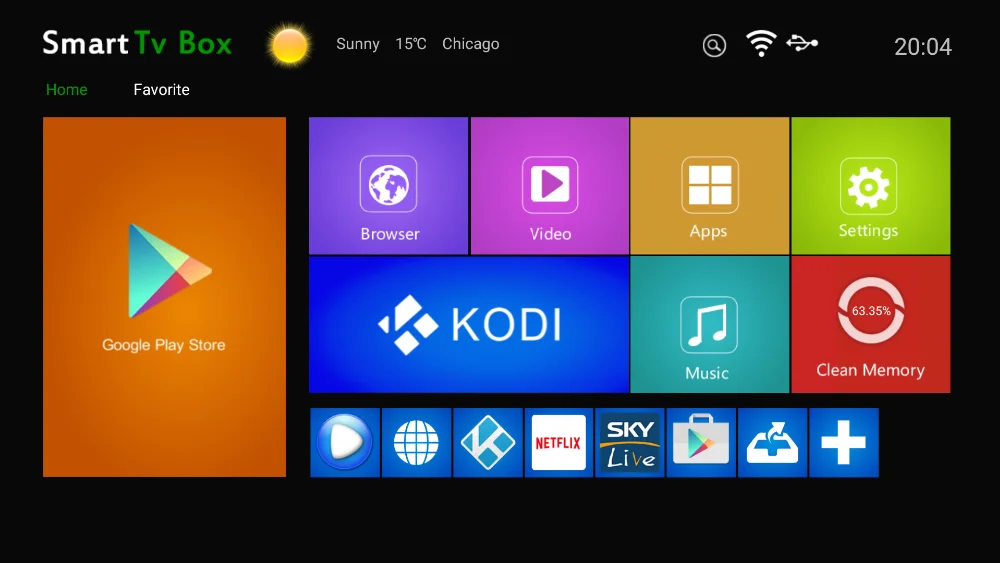


Ваш комментарий будет первым